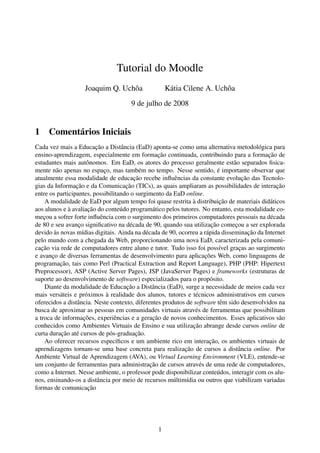
Tutorial moodle trt rs
- 1. Tutorial do Moodle Joaquim Q. Uchôa Kátia Cilene A. Uchôa 9 de julho de 2008 1 Comentários Iniciais Cada vez mais a Educação a Distância (EaD) aponta-se como uma alternativa metodológica para ensino-aprendizagem, especialmente em formação continuada, contribuindo para a formação de estudantes mais autônomos. Em EaD, os atores do processo geralmente estão separados fisica- mente não apenas no espaço, mas também no tempo. Nesse sentido, é importante observar que atualmente essa modalidade de educação recebe influências da constante evolução das Tecnolo- gias da Informação e da Comunicação (TICs), as quais ampliaram as possibilidades de interação entre os participantes, possibilitando o surgimento da EaD online. A modalidade de EaD por algum tempo foi quase restrita à distribuição de materiais didáticos aos alunos e à avaliação do conteúdo programático pelos tutores. No entanto, esta modalidade co- meçou a sofrer forte influência com o surgimento dos primeiros computadores pessoais na década de 80 e seu avanço significativo na década de 90, quando sua utilização começou a ser explorada devido às novas mídias digitais. Ainda na década de 90, ocorreu a rápida disseminação da Internet pelo mundo com a chegada da Web, proporcionando uma nova EaD, caracterizada pela comuni- cação via rede de computadores entre aluno e tutor. Tudo isso foi possível graças ao surgimento e avanço de diversas ferramentas de desenvolvimento para aplicações Web, como linguagens de programação, tais como Perl (Practical Extraction and Report Language), PHP (PHP: Hipertext Preprocessor), ASP (Active Server Pages), JSP (JavaServer Pages) e frameworks (estruturas de suporte ao desenvolvimento de software) especializados para o propósito. Diante da modalidade de Educação a Distância (EaD), surge a necessidade de meios cada vez mais versáteis e próximos à realidade dos alunos, tutores e técnicos administrativos em cursos oferecidos a distância. Neste contexto, diferentes produtos de software têm sido desenvolvidos na busca de aproximar as pessoas em comunidades virtuais através de ferramentas que possibilitam a troca de informações, experiências e a geração de novos conhecimentos. Esses aplicativos são conhecidos como Ambientes Virtuais de Ensino e sua utilização abrange desde cursos online de curta duração até cursos de pós-graduação. Ao oferecer recursos específicos e um ambiente rico em interação, os ambientes virtuais de aprendizagens tornam-se uma base concreta para realização de cursos a distância online. Por Ambiente Virtual de Aprendizagem (AVA), ou Virtual Learning Environment (VLE), entende-se um conjunto de ferramentas para administração de cursos através de uma rede de computadores, como a Internet. Nesse ambiente, o professor pode disponibilizar conteúdos, interagir com os alu- nos, ensinando-os a distância por meio de recursos múltimídia ou outros que viabilizam variadas formas de comunicação 1
- 2. 2 Ambientes Virtuais de Aprendizagem Os AVAs buscam oferecer aos alunos e professores características semelhantes a uma sala de aula real, privilegiando a interação entre alunos/alunos, alunos/professor, a autoria de material didático e a administração da sala virtual, além do monitoramento de atividades virtuais. Nesse sentido, existe uma lista de ferramentas que um ambiente virtual de aprendizagem deve conter, destacando: Quadro de Avisos: tem por objetivo fornecer ao estudante informação sobre o que deve estar acontecendo no curso, agenda as realizações online e as chamadas de participação dos alu- nos. Distribuição de aulas Online: permitir disponibilizar os conteúdos dos módulos, como arquivo e transparências, bem como outros formatos de apresentação de multimídia, por exemplo. Frequently Asked Questions (FAQ): conjunto de respostas à perguntas frequentes, é uma forma mais rápida do aluno buscar solução à dúvidas comuns. Trabalho em Equipe: oportuniza os estudantes a trabalharem em pequenos grupos em um pro- jeto definido. Fórum de Discussão: principal método de suporte aos alunos, oportuniza-os comunicarem entre si e com o tutor sobre atividades e conteúdo do módulo. Café Acadêmico: área de encontro e discussão informal entre professores e participantes do curso. Bate-Papo: ferramenta de comunicação síncrona que provê melhoramento da motivação dos alu- nos. Uma falha crítica apresentada em ambientes virtuais de ensino é que o desenvolvimento desses programas é muito focado no design, organização de conteúdos e monitoramento de atividades, em detrimento das necessidades dos aprendizes A experiência adquirida na utilização de ambientes virtuais de ensino pelos autores deste tutorial permite apontar ainda algumas outras deficiências: • ausência de integração entre as diversas “salas”; • ausência de recursos de acompanhamento acadêmico; • ausência de suporte para programas curriculares (grades, disciplinas, boletim, trabalho de conclusão de curso, etc.); • baixa qualidade dos recursos de bate-papo. As deficiências apontadas surgem principalmente porque os ambientes virtuais de ensino são mais focados nas salas de aula isoladamente, não levando em consideração um curso seqüencial, onde o aluno tenha que passar por várias salas e seus dados acadêmicos devem ser integrados dentro das mesmas. Ferramentas como boletim acadêmico e uma ferramenta para formalização de trabalhos de conclusão de curso por exemplo tornam-se importantes no sentido de facilitar o acompanhamento da evolução de alunos dentro de um curso, tornando o ambiente virtual não apenas um meio de ensino, mas também uma solução acadêmica mais completa que realmente monitore a vida acadêmica do aluno. 2
- 3. 3 Moodle O sistema Moodle1 é um LMS2 de código aberto distribuído gratuitamente. Este sistema começou a ser idealizado nas décadas 90, por Martin Dougiamas quando era webmaster na Curtin Univer- sity of Tecnology na Austrália e responsável pela administração do LMS usado pela universidade na época. O projeto Moodle liderado por Martin nasceu com o princípio de auxiliar aqueles que que- rem fazer bom uso da Internet para intermediar a Educação. Para isso, combinam-se no projeto conhecimentos advindos da educação, especificamente com a epistemologia do construtivismo, e a recente metodologia de desenvolvimento de software, que promove a construção do conheci- mento de forma colaborativa. Assim, pode-se dizer que a forma de desenvolvimento adotado para o Moodle é a metodologia Bazar de produção de software. Essa metodologia de desenvolvimento é similar à utilizada na criação do kernel do Linux, o que explica sua constante evolução e sucesso desse projeto. Dentre as inúmeras vantagens do Moodle, do ponto de vista tecnológico, podem ser citadas: • execução em qualquer ambiente operacional com servidor web instalado e suporte à lingua- gem PHP3 , como: Unix, Linux, Windows, etc. • dados são armazenados em MySQL4 e PostgreSQL5 , mas podem ser usados Oracle, Access, Interbase, etc.; • tradução para mais de 50 idiomas, como: espanhol, português, italiano, japonês, alemão, etc.; • excelente documentação; • forte suporte para administração e segurança; • suporte a padrões IMS6 e SCORM7 . O desenvolvimento do Moodle agrega pesquisadores de várias áreas: educadores, adminis- tradores de sistemas, designers instrucionais e programadores. Os usuários e desenvolvedores do Moodle mantém um portal na web, que funciona como uma central de informações, troca de expe- riências, discussão e colaboração de seus membros. Esse portal moodle.org8 é uma importante característica do projeto Moodle, um impulsionador de seu sucesso. Todos esses fatores contribuiram para que a várias instituições se definissem pela adoção da plataforma de ensino Moodle. Existem no mercado vários outros LMS que são software livre, dentre esses inclusive com uma pedagogia centrada no aluno, como: TelEduc9 , ATutor10 , etc. Entretanto, o Moodle apresenta inúmeras vantagens que o diferenciaram de seus principais con- correntes. O Moodle é bastante profícuo em recursos educacionais, com desenvolvimento extre- mamente robusto e ágil, além de permitir alta flexibilidade para configuração e uso. Ainda, o 1 Moodle é acrônimo de Modular Object-Oriented Dynamic Learning Environment. 2 Lerning Manager System-LMS. entende-se um sistema ou pacote de software designado ajudar educadores criar e gerenciar aprendizagem virtual. 3 PHP: http://www.php.net/ 4 MySQL: http://www.mysql.org 5 PostgreSQL: http://www.postgresql.org/ 6 IMS: http://www.imsglobal.org/ 7 SCORM: http://www.adlnet.org/index.cfm?fuseaction=scormabt 8 Portal moodle.org: http://moodle.org. 9 TeleEduc: http://teleduc.nied.unicamp.br/teleduc/. 10 ATutor: http://www.atutor.ca/. 3
- 4. seu desenvolvimento extremamente modular permite facilmente a inclusão de novos recursos que podem melhor adaptar o Moodle às necessidades da instituição que o utiliza. A diferença básica do Moodle e outros LMS pode ser notada a partir de seu design na página principal onde encontram dispostas os inúmeros recursos, conforme ilustra a Figura 1. É impor- tante destacar que esses recursos do Moodle possuem boa flexibilidade e permitem muitas formas de configurações, exigindo da instituição alguma padronização no uso dos mesmos. Dentre os papéis que podem ser desempenhados no Moodle destacam-se: Administrador: responsável pela administração, configuração, etc. Tutor: responsável pela organização e gerenciamento da plataforma nas diversas disciplinas. Usuários: estudantes/alunos. Figura 1: Página Principal de uma Sala de Aula 3.1 Ambiente Inicial do Moodle Após o processo de autenticação, onde o usuário entra com seu login e senha, será apresentada a tela inicial do ambiente, conforme ilustra a Figura 2. É o local preferencial para divulgação de avisos gerais do interesse de todos os alunos, como início de novas disciplinas, divulgação de cronogramas de encontros e demais informações que a coordenação ou a secretaria da instituição julgarem relevantes. Essa interface é dividida em três regiões: à esquerda e à direita estão caixas com ferramentas de acesso geral, que afetam todo o ambiente como um todo, e ao centro, o fórum de notícias. Entre as caixas laterais, convém destacar: Menu Principal: situada à esquerda, abaixo do logotipo do ambiente, encontra-se essa caixa com links para acesso rápido aos meios de comunicação com a equipe do curso. Entre eles, a abertura de todos os tópicos do fórum de notícias, que possui apresentação parcial na região central da tela. 4
- 5. Figura 2: Tela Inicial do Ambiente Virtual Moodle Cursos: situada abaixo do Menu Principal, lista todos os cursos (disciplinas) em que o aluno esteja inscrito, permitindo acessar a sala de aula correspondente de forma imediata. Participantes: situada à esquerda, permite o acesso à configuração do Perfil do usuário (descrito na Subseção 3.4), permitindo a seleção de configurações individuais do ambiente, assim como a edição das informações pessoais (endereço, áreas de interesse, foto, etc.). Próximos Eventos: quando utilizada, é situada geralmente à direita da tela, lista os próximos eventos (atividades) ligados ao curso que estão prestes acontecer, buscando a informação em cada sala de aula em que o usuário estiver inscrito no momento (lista todas as atividades, trabalhos, etc.). Calendário: permite a visualização dos eventos em um formato gráfico, similar a um calendário, com cada tipo de evento destacado com cores específicas. 3.2 A Sala de Aula Virtual A interface principal do Moodle (Figura 1) é bastante simples e voltada para o favorecimento do enfoque nas atividades em andamento no curso. É composta por caixas localizadas nas laterais da janela, permitindo o acesso às principais funcionalidades do ambiente, descritas nas Subseções 3.3 a 3.9. O professor-tutor tem poderes para personalizar a interface da forma que melhor lhe apraz, podendo selecionar mais caixas a serem exibidas. Por questões de usabilidade e padronização, recomenda-se que a instituição defina o posicionamento dessas caixas no ambiente, definindo quais são de uso obrigatório ou opcional pelo tutor. A interface central do Moodle pode ser configurada de formas distintas, de acordo com a necessidade do tutor. Nossa recomendação é que as disciplinas de cursos formais utilizem o for- mato de tópicos (Figura 3). Isso significa que a área central da interface apresentará um conjunto de quadros onde o professor organizará os tópicos em discussão, de acordo com os temas apre- sentados nos diversos capítulos da apostila da disciplina. É nessa área da interface que o aluno concentrará seus esforços para participar ativamente de forma colaborativa nas atividades da dis- ciplina. Para facilitar a compreensão do aluno, a forma de organização, bem como as atividades 5
- 6. disponibilizadas nessa área devem estar claramente especificadas na Dinâmica do Curso proposta pelo professor. Figura 3: Interface Central – Formato Tópicos Cada tópico possui um número seqüencial para identificação, exceto o primeiro. O primeiro quadro é usado pelo professor-tutor para apresentação da disciplina, bem como divulgação da Di- nâmica do Curso. Nesse espaço, recomenda-se deixar claro os objetivos da disciplina, estratégias para alcançá-los, bem como a forma de avaliação proposta pelo tutor. Os demais tópicos são orga- nizados pelo tutor de acordo com sua conveniência. Em geral, será feita a discussão de um ou mais capítulos em cada tópico do fórum. Cada tópico poderá ainda agrupar recursos online relacionado ao assunto, bem como as atividades correspondentes (fóruns, tarefas offline, wiki, etc.). 3.3 A Caixa Atividades Um dos itens mais importantes da interface principal do ambiente é a caixa Atividades. Por praticidade, recomenda-se que essa caixa localize-se no canto superior esquerdo da tela do usuário, uma vez que oferece acesso rápido a todas as atividades disponíveis nos tópicos. Por exemplo, o aluno que clicar na atividade “Fóruns” listada nessa caixa será encaminhado para uma listagem de todos os fóruns disponíveis nos tópicos, e assim por diante. 6
- 7. Deve-se destacar que essa caixa lista apenas os tipos de atividades já disponibilizados pelo professor-tutor. Por exemplo, o item “Wikis” somente será exibido a partir do momento em que pelo menos um wiki for criado nos tópicos. A Figura 4 ilustra essa caixa com algumas das ativi- dades disponíveis. Observe que a caixa Atividades é útil porque possibilita acesso aos recursos de acordo com o tipo e não pela forma como foram disponibilizados pelo tutor nos tópicos ou na agenda semanal. Figura 4: Caixa Atividades 3.4 A Caixa Participantes A caixa Participantes, localizada à esquerda, logo abaixo da caixa Administração, permite con- figuração do perfil e vizualização de grupos e participantes do curso. No item Participantes o aluno tem uma lista rápida de todos os participantes (tutores e alunos) do curso, sendo possível também consultar os seus perfis. O item Meu Grupo permite a consulta rápida de qual grupo o usuário pertença, bem como quais são seus colegas de grupo. Esse grupo pode ser usado, a critério do professor-tutor, para a realização de atividades, discussões temáticas, construção de wikis, etc. Na caixa Participantes, no item Editar Perfil, o usuário pode editar algumas informações relevantes sobre si, bem como definir algumas configurações pessoais, como: forma de envio de mensagens do fórum por e-mail, a quem exibir ou ocultar completamente o endereço de correio eletrônico, etc. No perfil também é possível habilitar o uso de um editor de texto HTML que adiciona uma barra de ferramentas às caixas de edição de textos para formatação (negrito, itálico, fontes, cores, alinhamento, etc.), mostrada na Figura 5. Essa caixa de edição de texto é utilizada para escrever mensagens nos fóruns e outros recursos com finalidades similares. Note que esse editor de texto só é permitido se o aluno estiver habilitado uso de JavaScript em seu navegador, com permissão de substituição de imagens. Além das configurações supra mencionadas, que estão disponíveis no item Editar Perfil, no campo Descrição o usuário deve fazer sua apresentação aos demais participantes. No geral esta apresentação deve especificar: formação acadêmica, ocupação e experiência profissional, bem como os seus objetivos para o curso ou instituição. É também importante que o usuário insira uma foto pessoal, a fim de que possibilite a sua familiarização com os demais participantes online e a formação de uma identidade pessoal junto aos membros do curso. 7
- 8. Figura 5: Caixa de Edição de Textos com Formatação 3.5 A Caixa Usuários Online A caixa Usuários Online, Figura 6, lista os usuários que estão (ou estiveram) acessando a sala nos últimos cinco minutos. Ao clicar em um nome dessa lista é possível acessar o perfil dessa pessoa e suas várias abas (Informações pessoais, Ficha acadêmica, etc ) . Figura 6: Caixa Usuários Online 3.6 A Caixa Últimas Notícias Existe no ambiente um fórum especial chamado Fórum de Notícias. Este fórum é usado pelo tutor ou pela coordenação para divulgar informações relevantes da tutoria ou do curso. Para facilitar a consulta, essa caixa geralmente está posicionada no canto superior direito e disponibiliza as últimas notícias postadas em qualquer tópico do referido fórum. O usuário pode clicar no link “mais...” para abrir diretamente o texto completo da notícia, ou no link “Discussões mais antigas...” para obter uma listagem completa de todos os tópicos desse fórum. A Figura 7 mostra a referida caixa, enquanto a Figura 8 mostra o Fórum de Notícias, com todas as notícias postadas. 3.7 Caixas Próximos Eventos e Calendário A caixa Próximos Eventos disponibiliza uma relação de eventos em ordem cronológica infor- mando inclusive a hora para seu término. Compreende-se por evento qualquer atividade com 8
- 9. Figura 7: Caixa Últimas Notícias Figura 8: Fórum de Notícias prazo definido, como: entrega de trabalho, fechamento de fóruns, inscrição em disciplinas, etc. Os eventos podem estar organizados de acordo com quatro tipos: Eventos globais: mostra eventos de todos os ambientes em que o aluno esteja inscrito. Eventos de curso: calendário de atividades do curso (disciplina). Eventos do grupo: editados e disponibilizados pelos membros do grupo. Eventos do usuário: permite ao usuário inserir um evento na agenda que será visível somente a ele. A caixa Calendário, por sua vez, tem as mesmas funcionalidades que Próximos Eventos, diferindo somente em termos de disponibilização da informação. Observe na Figura 9 que ao editar a data de término de um evento, o calendário destaca aquele dia do mês. Ao clicar nesse dia, o aluno obtém as informações sobre o evento. 9
- 10. Figura 9: Integração entre as caixas Próximos Eventos e Calendário Os tutores podem escolher pela utilização de uma dessas caixas, ou mesmo, por disponibilizar as duas no ambiente ou sala virtual de sua disciplina. Através destas caixas, os alunos podem melhor acompanhar e gerenciar as datas importantes durante as tutorias online de um módulo e de toda um curso. Assim, é essencial a existência de uma dessas caixas na sala virtual. 3.8 Quickmail A caixa Quickmail (Figura 10) permite o envio fácil de mensagens para a caixa postal de qualquer participante do ambiente Moodle. Deve-se observar que não se trata de um recurso de webmail do Moodle, mas sim uma forma de enviar e-mails de forma prática para os usuários cadastrados. Figura 10: Caixa Quickmail 3.9 A Caixa Atividade Recente Essa caixa é um item muito importante na interface do Moodle. Cada ação realizada na “sala vir- tual” é apresentada em forma de um histórico de atividades. Por padrão, esta caixa vai listar todas as novas ações, tais como: Atividades, Novos Usuários, Novas mensagens no fórum, etc., que forem executadas numa dada “sala” desde seu último login. O usuário pode selecionar, na própria caixa, o link “Relatório completo de atividade recente...”, onde poderá visualizar, separado por tópicos, todos os itens postados desde: 10
- 11. • seu último login; • 1 dia; • 7, 14, 21 ou 30 dias. Cabe destacar que cada item listado na Figura 11) é um link direto para acesso à mensagem ou atividade. Ainda é interessante observar que o tamanho desta caixa é dinâmico, podendo se extender ou diminuir o comprimento dependendo da quantidade de atividades realizadas pelos membros que freqüentam a sala de aula virtual do curso. Figura 11: Caixa Atividade Recente 4 Principais Recursos e Atividades do Ambiente Moodle Nesta seção, serão abordadas as principais ferramentas do ambiente. Essas ferramentas podem ser utilizadas a critério do professor-tutor para explorar da forma mais conveniente as atividades e discussões realizadas à distância. Convém destacar que só estarão disponíveis a partir do momento em que o tutor adicionar as atividades nas sala de aula (ambiente virtual). 4.1 Fóruns de Discussão Os fóruns de discussão compõem uma das principais atividades online que o aluno de um curso online deve realizar. O tutor irá disponibilizar fóruns para discussão dos tópicos mais relevantes de sua disciplina. A critério do tutor, podem ser criados três tipos de fóruns: (i) um tipo em que um aluno só possa responder uma única vez a um questionamento; (ii) outro em que o aluno pode iniciar apenas uma discussão; (iii) a forma mais comum será aquela em que o aluno poderá interagir (responder) ou propor discussões quantas vezes forem necessárias. Para acessar um fórum, o usuário poderá clicar sobre seu título disponibilizado em um dos tó- picos da tutoria ou clicar no item Fóruns da caixa Atividades. Acessando da primeira forma, será remetido imediatamente àquele fórum. Utilizando a segunda forma de acesso, será apresentado a uma tela com uma listagem de fóruns dividida em dois quadros, conforme mostra a Figura 12: Fóruns gerais: fóruns pré-definidos no ambiente, como o Fórum de Notícias e o Fórum So- cial. O primeiro atua como uma espécie de mural de avisos interativo, pois pode permitir questionamentos e respostas a uma notícia postada, conforme a configuração definida pelo 11
- 12. Figura 12: Listagem de Fóruns tutor. Observe que a postagem de notícias nesse fórum é restrita ao tutor e administrador. O Fórum Social, por sua vez, visa fomentar a interação entre todos os participantes, ser- vindo, por analogia, como os corredores de uma universidade. São usados para interação e comunicação dos participantes em assuntos informais relacionados ou não à disciplina. Fóruns para atividades de aprendizagem: como o próprio título indica, são fóruns criados pelo tutor com o intuito exclusivo de discutir os tópicos das disciplinas durante a tutoria, visando aprofundamento da aprendizagem. Esse fórum tem caráter didático voltado para o processo ensino-aprendizagem, inclusive com finalidades avaliativas da participação do aluno. De- vido a isso, o aluno deve atentar-se sobre qual o fórum é mais adequado para postar suas contribuições. Uma informação que é apresentada na Figura 12 diz respeito se o usuário é assinante ou não do fórum. Por assinante entende-se o interesse em receber por e-mail particular informações sobre novos itens postados. Pode-se assinar um fórum de duas formas distintas: clicando-se sobre o link apresentado na coluna “Assinante” conforme mostrado anteriormente na Figura 12 ou clicando no link “Receber as mensagens via email” na janela do fórum, ver Figura 13. Ao assinar um fórum, o usuário poderá optar por receber uma mensagem para cada nova mensagem no fórum (com o conteúdo da mensagem completa) ou apenas um digest, ou seja, um único e-mail indicando os autores e assuntos das mensagens postadas recentemente. Tam- bém é possível configurar para receber um digest completo, ou seja, um único e-mail contendo todas as mensagens postadas no fórum, não só os assuntos, referente às últimas 24 horas. Em qualquer um dos casos, não há permissão do usuário “responder” a mensagem através de seu cliente de e-mail (as mensagens são enviadas, geralmente, com um endereço inválido do tipo “noreply@ginux.ufla.br”). Para interagir com o fórum, o aluno precisa acessar a sala virtual da disciplina e o fórum específico. Convém destacar que o e-mail enviado facilita o acesso direto ao fórum desejado através do uso de links disponíveis no próprio texto do e-mail, remetendo o usuário diretamente à mensagem específica do fórum, após informar o login e senha. Obrigatoriamente, todos os usuários são assinantes do Fórum de notícias, na atual implementação do Moodle. Conforme descrito na Subseção 3.4, sobre a edição do Perfil, o usuário pode habilitar o uso de um editor HTML, permitindo a formatação de qualquer texto no ambiente de forma simples e rápida. Esse recurso também está disponível, caso o usuário o tenha habilitado, nos fóruns de 12
- 13. Figura 13: Assinando um Fórum discussão. Assim, além dos recursos de formatação de texto (fontes, negrito, itálico, alinhamento, cores, etc.), o usuário poderá compor mensagens inserindo imagens em seu conteúdo, conforme mostrado a Figura 14. Figura 14: Inserção de Figuras em Mensagens do Fórum Usuários acostumados com fóruns de outras ferramentas, ou até mesmo com os fóruns do TelEduc, notarão algumas diferenças no fórum do Moodle. A primeira delas é que o Moodle 13
- 14. permite (se assim o tutor configurá-lo) o envio de arquivos como anexo à mensagem postada, desde que possuam tamanho inferior ao limite estabelecido na configuração do Moodle. Uma peculiaridade do Moodle é a facilidade de interligação de recursos e atividades. Isto é possível porque recursos e atividades possuem links específicos e explícitos, o que facilita insersão do link para um dado recurso em um outro. Por exemplo é possível num fórum inserir o link para uma atividade postada por um professor. Outra característica dos fóruns do Moodle é apresentar todas as mensagens de um tópico do fórum de uma única vez. O usuário pode então usar a opção “Salvar página como...” de seu navegador e ler o conteúdo das mensagens desconectado da Internet. Por outro lado, isso poderá fazer com que o servidor leve um tempo um pouco maior para exibir toda a página, em fóruns com muitas mensagens. Deve-se também destacar a capacidade de avaliação dos fóruns. Existem dois tipos de avali- ação de mensagens disponíveis: apenas o tutor avaliar a mensagem dos alunos e todos os alunos se avaliarem mutuamente (chamado no meio educacional de co-avaliação). A Figura 15 destaca a caixa de seleção onde um aluno pode selecionar uma avalição para a mensagem. As métricas de avaliação são definidas pelo administrador, e o tutor da disciplina pode escolher entre uma das métricas disponíveis. Essas metrícas consistem em uma escala de notas ou em um conjunto de conceitos. O tutor pode optar por não utilizar esses tipos de avaliações. Além disso, o tutor pode permitir que os participantes vejam as avaliações recebidas por todos os seus colegas ou exibir apenas para o aluno “proprietário” da mensagem a avaliação recebida. Figura 15: Avaliação de uma Mensagem no Fórum Ao abrir um fórum, será exibido no topo da página, próximo ao canto superior direito, uma caixa de texto para busca no fórum. O usuário poderá então digitar a(s) palavra(s)-chave que deseja procurar nas mensagens e clicar no botão “Buscar no fórum”, obtendo todas as mensagens em que o(s) termo(s) for(em) encontrado(s). À medida em que o usuário utilizar os fóruns do Moodle (assim como outras ferramentas), notará que o ambiente pode ser configurado para integrar tudo o que for postado. Por exemplo, ao digitar no fórum uma palavra ou frase que seja o título de outro fórum, de um wiki, um termo de glossário ou um material postado pelo tutor, observará que será criado um link diretamente para o item correspondente, geralmente destacado com uma linha tracejada sob o termo, no momento em que abrir a mensagem para leitura. A Figura 16 ilustra a ligação de uma mensagem em um fórum a ítens de glossário (CMS, LMS e VLE) e ao Fórum Social. 14
- 15. Figura 16: Integração entre um Fórum e outros Itens Postados 4.2 Tarefas Tarefa é um tipo especial de atividade off-line depositada no ambiente. Pode ser a resolução de uma lista de exercícios, um artigo, uma síntese ou qualquer atividade proposta pelo tutor. Para acessar o recurso tarefa basta clicar sobre o seu link na interface central do Moodle ou no link “Tarefas” da caixa Atividades. No primeiro caso, o usuário será encaminhado a uma interface com a descrição da tarefa, o quanto vale a tarefa na composição da avaliação e uma caixa para selecionar o nome do arquivo que será enviado para o ambiente (upload), data limite para o envio, etc., conforme ilustrado pela Figura 17. No segundo caso, será apresentada uma lista de tarefas disponíveis na sala de aula, o prazo para envio e a data em que foi entregue (postada) pelo aluno (Figura 18). Basta clicar sobre o título da tarefa para visualizá-la e postar o arquivo. Figura 17: Enviando uma Tarefa para o Ambiente Figura 18: Listagem de Tarefas da Sala de Aula 15
- 16. O envio de tarefas pode ser gerenciado pelo tutor de duas formas distintas. Na primeira, o aluno pode enviar o arquivo uma única vez. Na segunda, o tutor pode permitir o envio da tarefa mais de uma vez, até a data limite. No entanto, o arquivo vai sobrepor o que foi enviado anteriormente. Além disso, o Moodle vai identificar quando o aluno enviou o arquivo, reportando inclu- sive com quanto tempo de antecedência/atraso o arquivo foi postado, com relação à data limite. Compete ao aluno o gerenciamento dos prazos de envio, para garantir que suas atividades sejam corrigidas sem qualquer tipo de penalização por atraso (que deverá ser explicitamente definida pelo tutor na “Dinâmica do Curso”). Para auxiliar o aluno no gerenciamento desses prazos, as caixas Próximos Eventos e Calendário listam, cada uma a seu próprio modo (como a atividade mostrada na Figura 9), as tarefas como eventos próximos, informando com certa antecedência ao aluno quando termina o prazo determinado pelo Tutor. 4.3 Materiais Esse recurso, acessível através da caixa Atividades ou distribuído entre os tópicos da interface central do ambiente, compõe o mecanismo pelo qual o tutor poderá disponibilizar material de leitura complementar ao módulo impresso. Os materiais podem ser constituídos por um ou mais arquivos (agrupados em “diretórios virtuais”), links para sites externos, textos compostos dentro do próprio Moodle, etc. Ao clicar sobre o título do material, dependendo do tipo de material utilizado, será aberta uma nova janela com seu conteúdo. Em caso de arquivos, o usuário deve possuir instalado em seu equipamento o aplicativo (ou o plugin) necessário para sua correta visualização. Se o conteúdo for um “diretório virtual”, será exibida uma listagem para que um arquivo seja selecionado para exibição. 4.4 Glossários Os glossários são recursos disponíveis no Moodle para a criação de listas de conceitos (glossários) ou, de uma forma estendida, de FAQs (Frequently Asked Questions). Assim como os demais recursos, podem ser acessados através da caixa Atividades ou dos links distribuídos entre os tópicos. Ao abrir um glossário, o usuário poderá listar os termos (ou questões, em caso de FAQs) em ordem alfabética, por categoria, autor ou data de inserção. Os usuários podem adicionar comentá- rios a cada uma das entradas. A critério do tutor, os glossários podem ser criados exclusivamente por ele ou com contribuição dos alunos. Nesse último caso, uma entrada só estará disponível a partir do momento em que for aprovada pelo tutor. A navegação pela ferramenta é feita por meio de “abas” para listagem ou adição de novos itens. A Figura 19 mostra a aba de inserção de um novo termo à listagem. 4.5 Blogs O blog (Figura 20) consiste em um ambiente de edição em que o aluno pode usar como um “diário” público de suas atividades e pensamentos. Essa ferramenta possui aplicações pedagógicas que podem ser exploradas pelo tutor no acompanhamento acadêmico, caso o mesmo tenha optado por seu uso. Nesse espaço, o aluno poderá fazer uma reflexão de seu próprio desenvolvimento ao longo da tutoria, bem como inserir contribuições e opiniões suas sobre diferentes temas. 16
- 17. Figura 19: Inserindo uma Nova Entrada em um Glossário 4.6 Pesquisas de Opinião Essa ferramenta, mostrada na Figura 21, é um mecanismo para publicação de enquetes para os participantes da sala virtual. Pode ser utilizada pelo tutor para levantamento organizado da opinião dos alunos sobre determinado tema. Ao selecionar a pesquisa desejada, caso não tenha votado ainda, o usuário obterá uma tela com o resultado atual da votação e uma lista de opções para selecionar um item. Dependendo da configuração da enquete, o usuário poderá alterar seu voto posteriormente. Caso não seja permitida a alteração do voto, obterá apenas a apuração do resultado atual da pesquisa. 4.7 Wikis Essa é uma das principais ferramentas de trabalho colaborativo do Moodle. Permite a edição de textos com gerenciamento de versões. O Wiki poderá ser utilizado pelos tutores para implementar metodologias cujos trabalhos devam ser escritos cooperativamente por vários elementos de um grupo. Dentre esses trabalhos podem ser destacados: a composição de sínteses de fórum, artigos, mini-tutoriais, etc. A interface do Wiki é composta por um conjunto de cinco abas, mostrada nas Figura 22. Visualizar: exibe o conteúdo mais recente do texto produzido já formatado, como ilustrado na Figura 23. Editar: abre uma janela de edição do texto, para que o usuário possa propor suas alterações (Figura 24). 17
- 18. Figura 20: Edição do Blog Figura 21: Pesquisa de Opinião entre Alunos de uma Sala Links: lista outras páginas do wiki que referenciem a página atual (tenham um link diretamente para a página), como mostrado na Figura 25. História: permite o acompanhamento da evolução do wiki, de acordo com a edição de cada usuá- rio, a visualização de cada uma das versões e das alterações feitas pelo usuário e até mesmo a recuperação de uma versão (visando recuperar um estado anterior a uma alteração indese- jada), como mostrado na Figura 26. Anexos: lista quaisquer arquivos que foram anexados ao wiki tendo a opção de salvar o arquivo com nome no servidor. 18
- 19. Figura 22: Abas da Ferramenta Wiki Figura 23: Visualização do Texto de um Wiki Figura 24: Edição do Wiki Dentro do wiki, o usuário poderá digitar normalmente um texto formatado. Para criar uma nova página, deverá digitar o texto que aparecerá como título entre colchetes e salvar a alteração, como ilustra a Figura 27. Ao abrir o texto na aba Visualização surgirá um link nesse local, que uma vez clicado, abrirá uma tela de edição de uma página vazia. 19
- 20. Figura 25: Visualizar Links de um Wiki Figura 26: Histórico de Alterações do Wiki Figura 27: Inserindo uma Nova Página no Wiki 20
- 21. 4.8 Questionário Um Questionário, Figura 28, é uma ferramenta avaliativa que consiste em um conjunto de ques- tões objetivas, incluíndo: múltipla escolha, verdadeiro ou falso, resposta breve, entre outros tipos. Entre as possibilidades de configuração de um questionário pelo tutor, destacam-se a definição do período de disponibilidade, a apresentação de feedback automático ao aluno, a escolha do sistema de avaliação, entre outros aspectos. Figura 28: Exemplo de Questionário 21